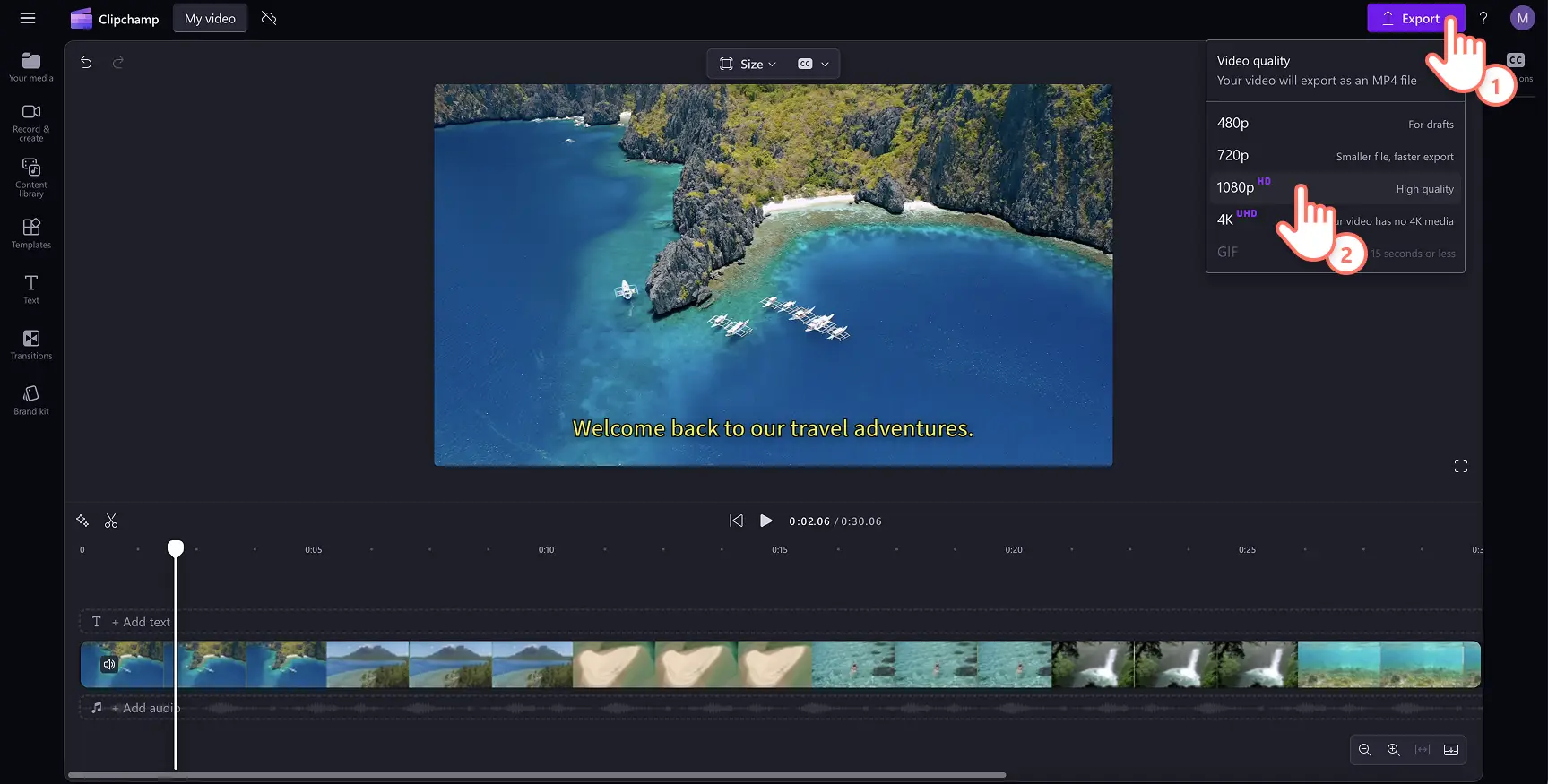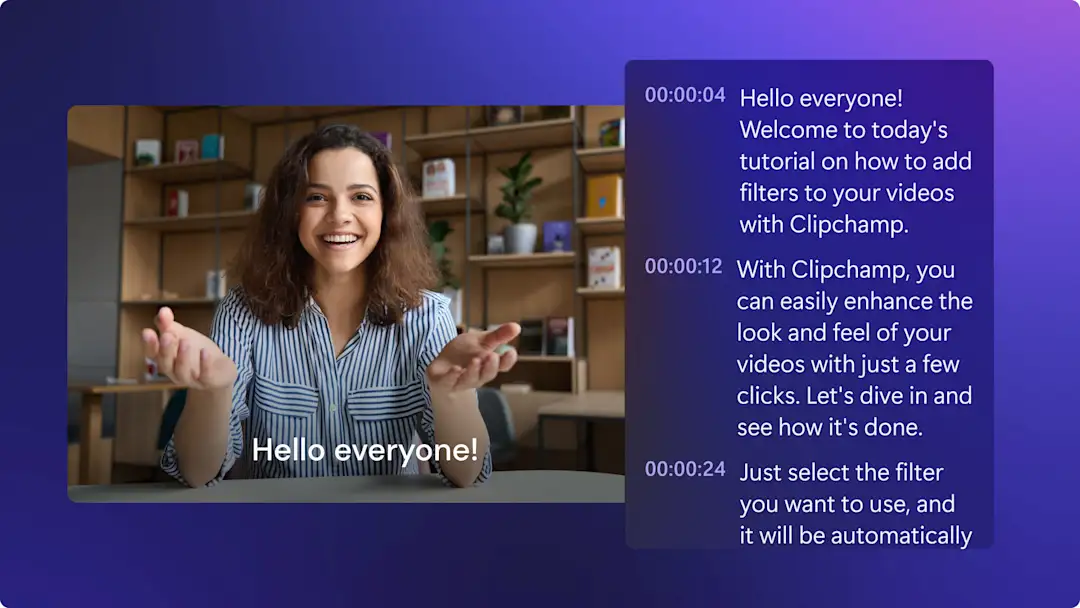Makluman! Tangkapan skrin dalam artikel ini adalah daripada Clipchamp untuk akaun peribadi. Prinsip yang sama digunakan untuk Clipchamp untuk akaun kerja dan sekolah.
Pada halaman ini
TTambahkan sari kata dengan cepat pada video dan persembahan slaid secara percuma menggunakan AI dan jadikan video anda menyerlah. Sari kata menjadikan video anda lebih mudah diikuti apabila diredamkan, mudah dicapai oleh penonton berkeperluan khas dan terangkum untuk khalayak seluruh dunia apabila tersedia dalam pelbagai bahasa dengan penjana sari kata.
Tidak perlu mengupah pekerja bebas yang mahal untuk mencipta transkrip video. Sari kata automatik mentranskripsi video anda dalam beberapa saat menggunakan teknologi yang dikuasakan oleh AI. Tanpa mengira genre video, jimatkan masa, wang, dan tingkatkan kebolehcapaian dalam video untuk sekolah, kerja, atau media sosial.
Mari belajar cara menambahkan sari kata pada video sambil meneroka manfaat utama sari kata dengan editor video Clipchamp.
Cara menambahkan sari kata pada video secara percuma
Langkah 1. Import video anda
Untuk mengimport video atau audio anda sendiri, klik butang import media dalam tab media anda pada bar alat untuk menyemak seimbas fail komputer anda atau menyambungkan OneDrive anda.
Nota: Untuk menggunakan penjana sari kata, pastikan video anda mempunyai alih suara atau lagu dengan lirik untuk dikesan.
Seret dan lepaskan video anda ke garis masa. Untuk menggunakan ciri kapsyen automatik, pastikan video anda mempunyai alih suara atau bunyi.
Langkah 2. Tambahkan sari kata menggunakan kapsyen automatik
Untuk menambahkan sari kata pada video anda, klik ikon kapsyen dalam pratonton video untuk menghidupkan kapsyen automatik. Sebagai alternatif, klik pada tab kapsyen pada panel sifat, kemudian klik butang transkripsi media.
Tetingkap timbul akan dipaparkan dengan menawarkan opsyen transkripsi menggunakan AI. Di sini, anda boleh memilih bahasa yang ingin anda gunakan dan menapis sebarang kata-kata tidak senonoh dan bahasa yang menyinggung perasaan dengan menandai kotak. Apabila anda sudah bersedia untuk menjana sari kata anda, klik butang transkripsi media.
Setelah sari kata anda dijana, ia akan dipaparkan sebagai transkrip dalam panel sifat dan pada tetingkap pratonton video.
Langkah 3. Edit transkrip anda dan sesuaikan penampilan
Gantikan teks yang tersalah eja
Walaupun perisian sari kata kami sangat tepat, terdapat kemungkinan kecil bahawa beberapa perkataan mungkin tersalah eja. Baca dan klik pada transkrip automatik anda dan taipkan di atas perkataan yang sedia ada untuk menggantikannya dengan ejaan yang betul.
Peribadikan fon, warna, penjajaran dan saiz
Untuk mengedit penampilan sari kata anda, klik pada kapsyen anda pada pratonton video. Ini akan membuka opsyen yang berbeza pada panel sifat. Seterusnya, klik pada tab teks pada panel sifat. Di sini, anda boleh mengedit fon, saiz, penjajaran dan warna. Anda boleh menjelajahi seting teks lanjutan seperti jarak huruf dan bayang, yang dapat meningkatkan kebolehcapaian video anda.
Langkah 4. Simpan video anda dengan sari kata
Sebelum menyimpan video anda, jangan lupa muat turun fail transkrip SRT anda dengan mengklik butang muat turun kapsyen dalam tab kapsyen pada panel sifat. Kapsyen anda akan dimuat turun ke peranti anda.
Pastikan anda melihat pratonton dengan mengklik butang main. Anda juga boleh menyediakan video dengan sari kata atau transkrip automatik. Apabila anda sudah bersedia untuk menyimpan, klik butang eksport dan pilih resolusi video.
Untuk mendapatkan bantuan lanjut, lihat tutorial YouTube cara menambahkan sari kata pada video.
Cara menambahkan sari kata pada video Instagram
Ikuti langkah ini untuk mengetahui cara menambahkan sari kata pada video Instagram dalam beberapa minit dengan Clipchamp:
Import video Instagram anda atau cipta video baharu menggunakan rakaman stok.
Klik pada tab kapsyen, kemudian klik pada butang transkripsi media.
Tetingkap timbul akan dipaparkan. Klik butang transkripsikan media untuk mencipta sari kata automatik untuk video anda.
Klik butang eksport untuk menyimpan video Instagram anda dengan sari kata dalam resolusi video 1080p.
Cara menambahkan sari kata pada video YouTube
Ikuti langkah ini untuk mengetahui cara menambahkan sari kata pada video YouTube anda menggunakan kapsyen automatik dalam Clipchamp:
Import video YouTube anda atau cipta video baharu menggunakan rakaman stok.
Klik pada tab kapsyen, kemudian klik pada butang transkripsi media.
Tetingkap timbul akan dipaparkan. Klik butang transkripsi media untuk mencipta sari kata untuk video anda secara automatik.
Klik butang eksport untuk menyimpan video YouTube anda dengan sari kata dalam resolusi video 1080p.
Cara mengalih keluar atau menyahdayakan sari kata pada video
Jika anda tidak lagi memerlukan sari kata automatik untuk video anda, hanya ikut langkah di bawah untuk menyahdayakan kapsyen automatik.
Klik pada tab kapsyen pada panel sifat.
Klik pada butang nyahdaya kapsyen automatik dalam tab kapsyen.
Video anda kini tidak akan mengandungi sari kata.
Anda juga boleh menogol butang sembunyikan kapsyen dalam video jika anda hanya inginkan transkrip automatik tanpa kapsyen. Untuk mendapatkan bantuan lanjut, lihat tutorial kapsyen automatik kami.
5 sebab untuk menambah sari kata pada video anda
Meningkatkan kebolehcapaian video: penambahan sari kata pada video menghasilkan kandungan yang terangkum untuk khalayak,contohnya komuniti pekak atau yang mengalami kesukaran mendengar.
Meningkatkan tempoh tontonan pengguna: sekiranya anda sedang mencari cara untuk meningkatkan penglibatan video atau saluran YouTube, kapsyen video boleh menyerlahkan maklumat penting yang akan memudahkan penonton untuk memahami kandungan anda.
Mengatasi segala halangan bahasa atau loghat: adakalanya suara di dalam video sukar difahami kerana bahasa atau loghat yang berlainan. Penambahan sari kata memberi kuasa kepada semua penonton untuk mengikuti kandungan, terutamanya penonton yang bukan penutur natif.
Meningkatkan keupayaan carian dan SEO video anda: sari kata dan transkrip video dapat menjadikan kandungan lebih kelihatan dalam hasil carian kerana semua kata kunci yang berkaitan boleh diindeks. Jika anda ingin meningkatkan tempoh tontonan, penglibatan, dan menjana audiens yang lebih ramai, tambahkan sari kata pada video.
Meningkatkan pembelajaran penonton: sari kata merupakan cara yang paling sesuai untuk membantu memperbaiki pembelajaran dan pemahaman dalam video pendidikan seperti tutorial dan persembahan PowerPoint. Jika penonton tidak dapat menggunakan fon kepala atau sedang menonton dalam persekitaran yang bising, sari kata automatik membolehkan mereka menonton, mendengar dan membaca dalam satu masa.
Soalan lazim
Bolehkah saya menjana sari kata dalam berbilang bahasa dalam satu video?
Ciri auto-kapsyen membolehkan anda menjana sari kata dalam satu bahasa bagi setiap video.
Patutkah saya menggunakan kapsyen atau sari kata?
Kedua-dua kapsyen dan sari kata mempunyai tujuan yang berbeza untuk video anda, dan kedua-duanya menambah nilai yang berbeza. Tentukan sama ada anda ingin menterjemahkan bahasa yang dituturkan dalam video anda atau menambah perwakilan berasaskan teks bagi semua audio video anda.
Bolehkah saya menambah sari kata pada video saya dengan teks kepada pertuturan AI?
Ya. Kami mengesyorkan untuk menambah sari kata pada video dengan suara latar bagi meningkatkan kebolehcapaian dan jangkauan video anda.
Bagaimana untuk menambah sari kata pada video YouTube?
Sebelum menyimpan video YouTube anda, tambahkan sari kata menggunakan ciri kapsyen automatik. Setelah kapsyen ditambahkan, simpan dan muat naik video anda terus ke YouTube. Untuk mendapatkan bantuan lanjut, lihat artikel bantuan kapsyen automatik.
Adakah penjana sari kata Clipchamp selamat dan peribadi?
Sari kata dicipta menggunakan teknologi pengecaman pertuturan terkini dan tidak memerlukan sebarang input manusia. Fail audio anda tidak disimpan oleh Clipchamp. Penjana sari kata kami selamat dan peribadi.
Setelah anda mahir dengan sari kata, pelajari tentang fon terbaik untuk media sosial, atau cara mencipta alih suara AI dalam beberapa klik.
Mula mengedit hari ini dengan editor video Clipchamp atau muat turun aplikasi Windows Microsoft Clipchamp.